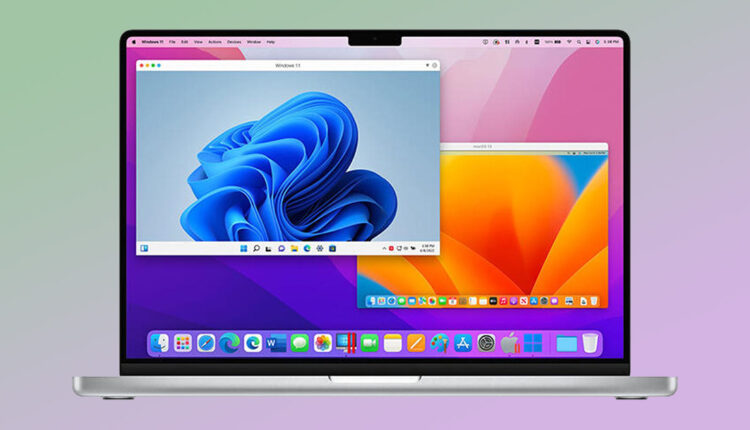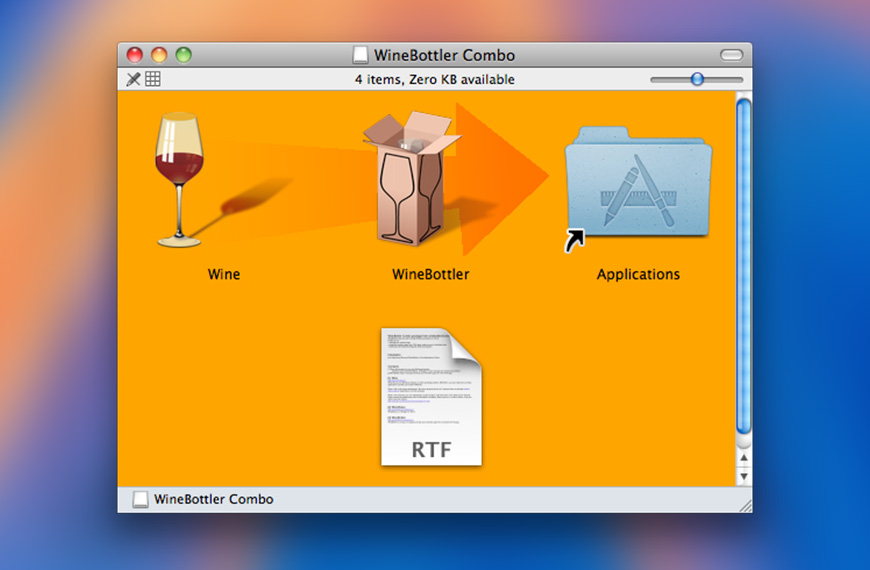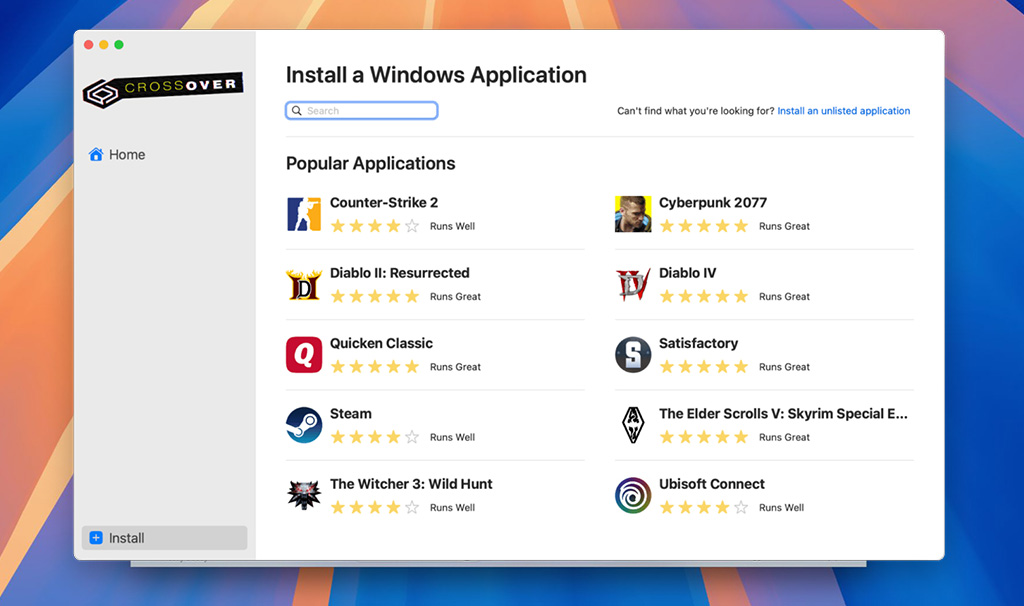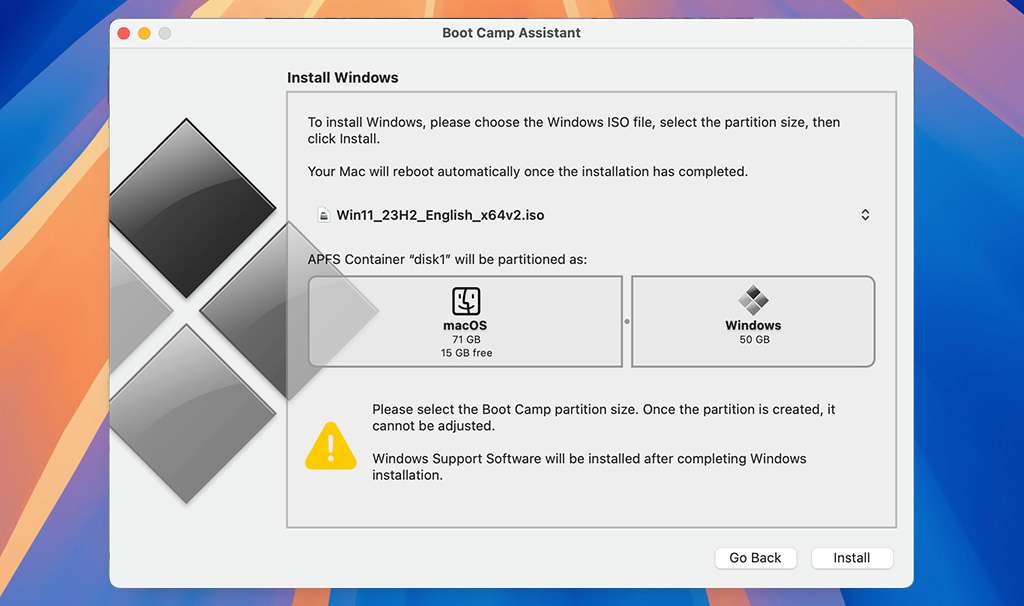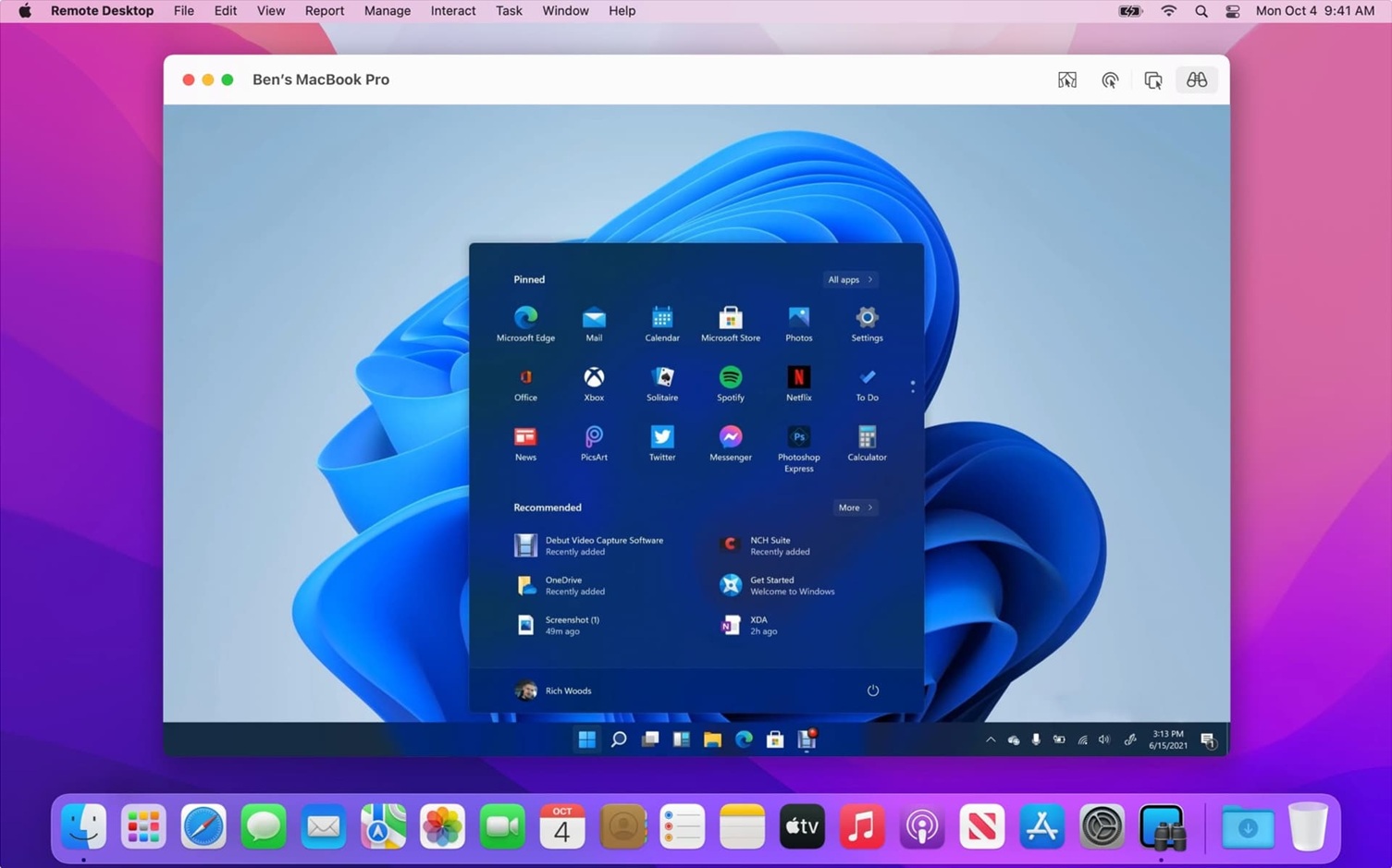تشغيل برامج ويندوز على ماك: دليل شامل لأجهزة (Intel و Apple Silicon)
لا يختلف اثنان على سحر وجاذبية أجهزة الماك. بتصميمها الأنيق، نظام تشغيل macOS السلس والمصقول، والتكامل المذهل بين العتاد والبرامج، تقدم آبل تجربة استخدام فريدة أسرت قلوب الملايين حول العالم، من المبدعين والمصممين إلى المستخدمين العاديين الباحثين عن البساطة والأداء الموثوق.
لكن، دعنا نكن واقعيين، حتى في عام 2025، لا يزال هناك ذلك الظل الذي يطارد بعض مستخدمي الماك: الحاجة الماسة لتشغيل برنامج كم معين أو لعبة مفضلة لا تتوفر إلا لنظام التشغيل ويندوز! قد يكون برنامجاً هندسياً متخصصاً يتطلبه عملك، أو أداة محاسبية قديمة لا بديل لها، أو حتى تلك اللعبة التي لا يستطيع أصدقاؤك التوقف عن الحديث عنها. هنا تظهر “عقدة برامج ويندوز” التي تؤرق مضجع محبي الماك.
والمسألة لم تعد بالبساطة التي كانت عليها قبل سنوات قليلة. لقد غيرت آبل قواعد اللعبة بانتقالها التاريخي من معالجات Intel إلى معالجاتها الخاصة فائقة القوة والكفاءة Apple Silicon (بشرائحها المتطورة M1, M2, M3 وما بعدها). هذا الانتقال، رغم فوائده الهائلة لأداء وعمر بطارية أجهزة الماك، إلا أنه أحدث تغييرات جوهرية في الطرق المتاحة لتشغيل ويندوز وبرامجه على هذه الأجهزة الجديدة، وجعل الحلول تختلف بشكل كبير مقارنة بأجهزة Intel Mac القديمة.
لا تقلق! مهمتنا في “مجنون كمبيوتر” اليوم هي أن نكون مرشدك في هذا المشهد المتغير. سنقدم لك الدليل الشامل والعملي الذي يستعرض ويشرح جميع الطرق المتاحة والفعالة لتشغيل أهم برامج ويندوز التي تحتاجها على جهاز الماك الخاص بك، سواء كان يعمل بمعالج Intel أو بمعالج Apple Silicon. سنوضح لك مميزات وعيوب كل طريقة، ومتى يكون كل خيار هو الأنسب لك، لتتخذ القرار عن بينة وتودع القيود نهائياً!
الخطوة صفر: هل يوجد بديل أصلي للماك؟ (البحث أولاً!)
قبل أن نغوص في تعقيدات المحاكاة الافتراضية وطبقات التوافق، هناك خطوة أولى، بديهية ولكنها الأهم على الإطلاق، يجب ألا تتجاهلها أبداً: هل بحثت جيداً عن بديل أصلي يعمل على نظام macOS؟
صدق أو لا تصدق، في كثير من الأحيان، تكون أفضل وأسهل وأكثر الحلول استقراراً هي ببساطة العثور على:
- نسخة من نفس البرنامج مصممة خصيصاً لنظام macOS: العديد من الشركات والمطورين الكبار يوفرون إصدارات متوافقة مع ماك لبرامجهم الشهيرة. وقد تجد العديد من البرامج المميزة التي تحتاجها في دليلنا المخصص حول (أفضل برامج الماك لتحقيق أقصى استفادة من macOS).
- برنامج بديل ممتاز على ماك يؤدي نفس الوظيفة: نظام macOS يزخر بتطبيقات قوية ومبتكرة في كل المجالات تقريباً. قد تجد بديلاً ليس فقط يؤدي الغرض، بل قد يكون أفضل وأكثر تكاملاً مع بيئة الماك.
لماذا هذا هو الخيار المثالي؟ لأن البرامج المصممة أصلاً للماك (Native Apps) تعمل بأفضل أداء ممكن، تستفيد من كل قدرات النظام والعتاد، تتكامل بسلاسة مع ميزات macOS الأخرى، وتحصل على تحديثات ودعم أفضل، وتجنبك تماماً أي مشاكل توافق أو تعقيدات قد تواجهها مع الطرق الأخرى.
أين تبحث؟
- الموقع الرسمي لمطور البرنامج: ابدأ دائماً بالبحث في موقع الشركة أو المطور الذي أنتج برنامج ويندوز الذي تحتاجه. هل لديهم قسم تحميل (Download) خاص بنظام macOS؟
- متجر تطبيقات ماك (Mac App Store): ابحث داخل المتجر المدمج في نظامك. قد تجد البرنامج نفسه أو بدائل ممتازة بتقييمات ومراجعات من مستخدمين آخرين.
- خدمات الاشتراكات مثل Setapp: إذا كنت مشتركاً في Setapp، ابحث ضمن مكتبتها الضخمة من التطبيقات عالية الجودة، فقد تجد ما يغنيك عن برنامج ويندوز.
- مواقع البحث عن البدائل: هناك مواقع متخصصة لمساعدتك في إيجاد بدائل للبرامج على أنظمة مختلفة، وأشهرها وأفضلها هو:
- alternativeTo.net: فقط أدخل اسم برنامج ويندوز الذي تبحث عن بديل له، وسيقترح عليك قائمة بالبدائل المتاحة على macOS مع وصف وتقييمات لكل منها. إنه كنز حقيقي!
نصيحتنا: استثمر بعض الوقت في هذه “الخطوة صفر”. قد تكتشف أنك لست بحاجة لكل الطرق المعقدة القادمة، وتوفر على نفسك الكثير من الجهد والمال المحتمل. أما إذا تأكدت تماماً أنه لا يوجد بديل أصلي مناسب لاحتياجاتك، فهيا بنا نستعرض الخيارات الأخرى المتاحة لتشغيل برامج ويندوز على جهاز الماك الخاص بك…
الطرق المتاحة لتشغيل برامج ويندوز على ماك (مع مراعاة نوع المعالج):
بعد أن تأكدت أنه لا يوجد بديل أصلي مناسب لاحتياجاتك على نظام ماك، حان الوقت لاستكشاف الطرق الأخرى. سنستعرضها واحدة تلو الأخرى، مع توضيح مدى توافق كل طريقة مع أجهزة ماك القديمة بمعالجات Intel والأجهزة الحديثة بمعالجات Apple Silicon (M1/M2/M3…).
1. المحاكاة الافتراضية (Virtualization): ويندوز يعيش داخل نافذة على ماك!
تخيل أنك تقوم بإنشاء جهاز كمبيوتر وهمي (Virtual Machine أو VM) داخل جهاز الماك الخاص بك. هذا الجهاز الوهمي يعمل تماماً ككمبيوتر حقيقي، يمكنك تثبيت نظام تشغيل كامل عليه (مثل ويندوز 10 أو 11) وتشغيله داخل نافذة على سطح مكتب macOS، تماماً كما تشغل أي تطبيق ماك آخر. يتم إدارة هذا الجهاز الوهمي بواسطة برنامج متخصص يسمى “Hypervisor”.
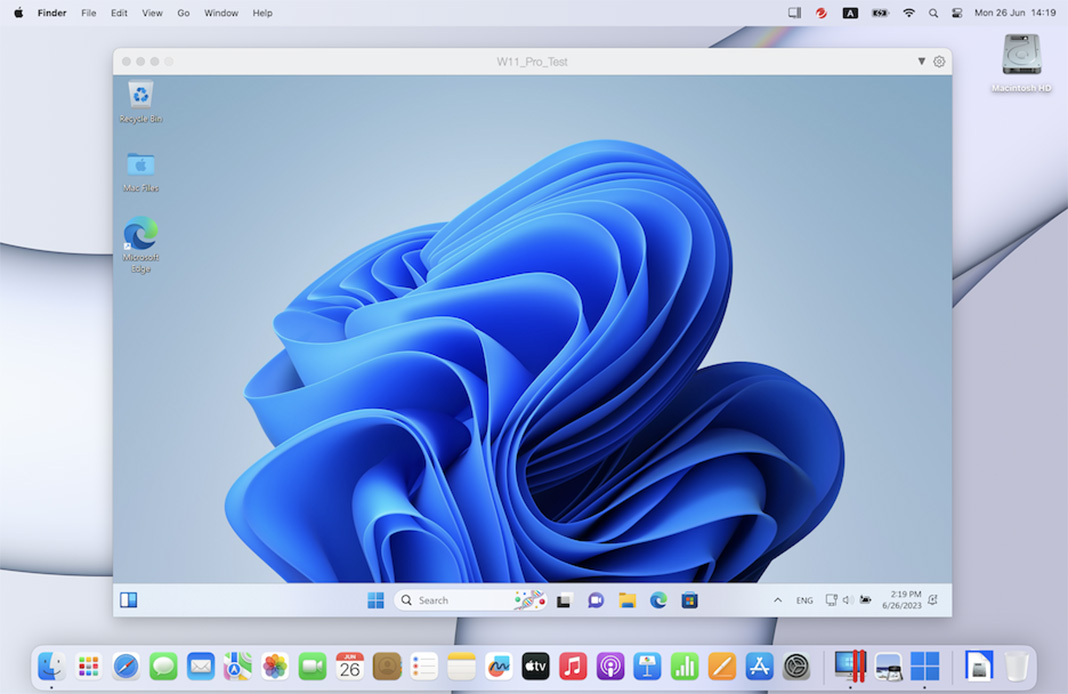
الأدوات الرئيسية (برامج الـ Hypervisor للماك):
Parallels Desktop: (برنامج مدفوع)
يعتبر Parallels الرائد والحل الأكثر شعبية وشهرة في هذا المجال لمستخدمي الماك. يشتهر بأدائه الممتاز، سهولة استخدامه الفائقة، وتكامله المذهل مع نظام macOS، خاصة من خلال ميزة “Coherence” التي تسمح بتشغيل تطبيقات ويندوز وكأنها تطبيقات ماك أصلية بدون رؤية سطح مكتب ويندوز بالكامل.
التوافق:
- Intel Macs: يعمل بكفاءة لتشغيل نسخ ويندوز 10 و 11 العادية (بمعمارية x86/x64).
- Apple Silicon Macs (M1/M2/M3…): يعمل بكفاءة فائقة ومُحسَّنة لتشغيل نسخة Windows 11 ARM. يعتبر الخيار الأفضل والأسهل لتشغيل ويندوز على أجهزة آبل سيليكون حالياً.
قدمنا شرح تفصيلي من قبل حوله: كيفية تشغيل ويندوز 11 على ماك بإستخدام Parallels: دليل مفصل
VMware Fusion: (مدفوع، ولكن قد تتوفر نسخة مجانية للاستخدام الشخصي – تحقق من موقعهم)
هو المنافس الرئيسي لـ Parallels ويقدمه عملاق المحاكاة الافتراضية VMware. يوفر أداءً قوياً جداً ومجموعة واسعة من الميزات المتقدمة التي قد يفضلها المستخدمون المحترفون أو الشركات.
التوافق:
- Intel Macs: يدعم تشغيل ويندوز 10 و 11 العادي (x86/x64) بشكل ممتاز.
- Apple Silicon Macs (M1/M2/M3…): يدعم أيضاً تشغيل نسخة Windows 11 ARM بشكل جيد ومستقر.
VirtualBox: (مجاني ومفتوح المصدر)
برنامج VirtualBox من Oracle هو الخيار المجاني المفضل للكثيرين، خاصة للمبرمجين أو من يحتاجون لتشغيل أنظمة تشغيل أخرى (مثل لينكس) بشكل افتراضي دون تكلفة.
التوافق:
- Intel Macs: يعمل بشكل جيد ومقبول لتشغيل ويندوز 10 و 11 (x86/x64)، وإن كان قد يكون أبطأ قليلاً وأقل تكاملاً مع macOS مقارنة بـ Parallels و Fusion.
- Apple Silicon Macs (M1/M2/M3…): هنا تكمن نقطة الضعف (حتى تاريخ تحديث هذا المقال في 2025). بينما يتطور VirtualBox باستمرار، فإن دعمه لتشغيل نسخة Windows 11 ARM على أجهزة آبل سيليكون لا يزال يعتبر محدوداً، تجريبياً، وغير مستقر مقارنة بالحلول المدفوعة. قد يتطلب خطوات إعداد معقدة وقد لا يعمل بكفاءة أو قد تواجه مشاكل توافق. يُنصح بالتحقق من أحدث إصدار لمعرفة مدى التقدم في هذا الدعم. حالياً، يعتبر VirtualBox على آبل سيليكون خياراً أفضل لتشغيل توزيعات Linux ARM الافتراضية.
نقطة هامة جداً لأصحاب أجهزة Apple Silicon: فهم Windows 11 ARM
إذا كان جهازك يحتوي على شريحة M1, M2, M3 أو أحدث، فلا يمكنك تثبيت نسخة ويندوز 10 أو 11 العادية (المصممة لمعالجات Intel x86/x64) داخل الآلة الافتراضية. بدلاً من ذلك، يجب عليك استخدام نسخة خاصة من ويندوز تُسمى Windows 11 Pro on ARM ويمكنك تحميلها عبر موقع مايكروسوفت.
هذه النسخة مصممة خصيصاً لتعمل على المعالجات بمعمارية ARM (مثل معالجات آبل سيليكون وكوالكوم وغيرها).
هل يمكنها تشغيل برامج ويندوز العادية؟ نعم، إلى حد كبير! تحتوي Windows 11 ARM على طبقة محاكاة مدمجة تسمى WoW64 (Windows on Windows 64-bit)، والتي تتيح لها تشغيل تطبيقات ويندوز التقليدية المصممة لمعالجات Intel (تطبيقات 32-bit x86 و 64-bit x64) بشكل جيد ومثير للدهشة في معظم الحالات اليومية وتطبيقات الإنتاجية الشهيرة.
لكن التوافق ليس 100%! هناك فئات معينة من البرامج قد لا تعمل بشكل مثالي أو لا تعمل على الإطلاق على Windows 11 ARM عبر المحاكاة، مثل:
- بعض الألعاب الثقيلة التي تعتمد بشكل كبير على DirectX 12 المتقدم أو تقنيات مكافحة الغش (Anti-Cheat) التي لا تدعم ARM أو المحاكاة.
- بعض برامج مكافحة الفيروسات أو برامج الأمان التي تتكامل بعمق مع نواة النظام.
- البرامج التي تعتمد على تعريفات (Drivers) خاصة بالعتاد لم يتم تحديثها لتدعم معمارية ARM.
- بعض تطبيقات 64-bit القديمة جداً أو التي تستخدم تقنيات غير قياسية.
الخلاصة لـ Windows 11 ARM: إنه حل عملي جداً ومناسب لتشغيل الغالبية العظمى من تطبيقات ويندوز المكتبية والإنتاجية على أجهزة آبل سيليكون عبر Parallels أو VMware Fusion، لكن يجب أن تكون على دراية باحتمالية عدم توافق بعض البرامج المتخصصة أو الألعاب.
متطلبات استخدام المحاكاة الافتراضية:
- ترخيص ويندوز: ستحتاج لتحميل ويندوز 11 iso أو ويندوز 10 iso. وشراء ترخيص (License Key) صالح لنظام ويندوز الذي ستقوم بتثبيته داخل الآلة الافتراضية (سواء نسخة x86/x64 لأجهزة Intel أو نسخة ARM لأجهزة Apple Silicon).
- مساحة تخزين كافية: الآلة الافتراضية ستأخذ مساحة من القرص الصلب (SSD) الخاص بالماك. تحتاج على الأقل 30-60 جيجابايت فارغة، ويفضل أكثر بكثير إذا كنت ستثبت برامج كثيرة أو ألعاباً داخل ويندوز.
- ذاكرة وصول عشوائي (RAM) كافية: تشغيل نظامي تشغيل في نفس الوقت يستهلك الكثير من الذاكرة. جهاز الماك الخاص بك يجب أن يحتوي على 8 جيجابايت RAM على الأقل (وهو الحد الأدنى جداً وقد تكون التجربة بطيئة)، ويوصى بشدة بـ 16 جيجابايت RAM أو أكثر لتجربة سلسة ومريحة.
- برنامج المحاكاة نفسه: Parallels و VMware Fusion هما برنامجان مدفوعان (قد يكون لـ Fusion نسخة شخصية مجانية)، بينما VirtualBox مجاني.
مميزات المحاكاة الافتراضية:
- القدرة على تشغيل macOS وويندوز جنباً إلى جنب في نفس الوقت والتبديل بينهما بسهولة دون إعادة تشغيل.
- سهولة مشاركة الملفات والنسخ واللصق بين النظامين (خاصة مع ميزات التكامل في Parallels و VMware Fusion).
- إمكانية أخذ “لقطات” (Snapshots) من حالة الآلة الافتراضية للرجوع إليها لاحقاً.
- مثالية لتشغيل تطبيقات ويندوز مكتبية أو إنتاجية لا تحتاج لأقصى أداء رسومي.
عيوب المحاكاة الافتراضية:
- استهلاك كبير لموارد الجهاز: تستهلك جزءاً كبيراً من قوة المعالج (CPU)، الذاكرة (RAM)، ومساحة القرص، مما قد يبطئ أداء النظام المضيف (macOS) والضيف (Windows) إذا لم يكن جهاز الماك قوياً كفاية.
- أداء أقل من الأصلي (Native): مهما كانت برامج المحاكاة متطورة، سيظل هناك فارق في الأداء (خاصة في الرسوميات ثلاثية الأبعاد والألعاب) مقارنة بتشغيل ويندوز بشكل أصلي على نفس العتاد (كما في Boot Camp على أجهزة Intel).
- التكلفة: تحتاج لشراء برنامج المحاكاة (إذا اخترت Parallels/VMware) بالإضافة إلى شراء ترخيص ويندوز.
2. طبقات التوافق عبر (Wine): تشغيل التطبيقات مباشرة بدون ويندوز!
تخيل أن لديك “مترجم فوري” ذكي جداً يعيش داخل نظام macOS. عندما يأتي تطبيق ويندوز ويتحدث بلغته الخاصة ويطلب أوامر معينة من نظام التشغيل (مثل رسم نافذة، أو الوصول لملف، وتسمى هذه الطلبات API Calls)، يقوم هذا المترجم (وهو طبقة التوافق مثل Wine) بترجمة هذه الطلبات فوراً إلى لغة يفهمها نظام macOS وينفذها. النتيجة؟ يمكنك تشغيل تطبيق ويندوز مباشرة على الماك، وكأنه تطبيق أصلي، بدون الحاجة لتثبيت نظام ويندوز بأكمله!
محرك هذه الطريقة: مشروع Wine (مجاني ومفتوح المصدر)
في قلب هذه الطريقة يكمن مشروع Wine، وهو ليس محاكياً (Emulator) كما يظن البعض، بل هو طبقة توافق (Compatibility Layer) مجانية ومفتوحة المصدر. هو المحرك الأساسي الذي يسمح بتشغيل تطبيقات ويندوز على أنظمة شبيهة بيونكس (POSIX-compliant) مثل لينكس، وبالطبع، macOS.
بينما هو قوي جداً ومرن، فإن إعداده واستخدامه مباشرة قد يكون معقداً ويتطلب خبرة تقنية وصبرًا.
كيفية تثبيت Wine مباشرة (للمستخدمين المتقدمين):
الطريقة الموصى بها للمستخدمين التقنيين: استخدام مدير الحزم Homebrew: إذا كنت معتاداً على استخدام الـ Terminal وتستخدم Homebrew (وهو مدير حزم شائع وممتاز لتثبيت أدوات سطر الأوامر والمكتبات على ماك)، يمكنك عادةً تثبيت أحدث إصدار مستقر من Wine بأمر بسيط مثل:
Bash
Bashbrew install wine-stable
(قد تحتاج لتشغيل brew update أولاً. الأمر قد يختلف قليلاً مع الوقت، لذا راجع دائماً توثيق Homebrew أو WineHQ). استخدام Homebrew يسهل عملية التحديث لاحقاً.
-
-
- التحميل المباشر من WineHQ: يمكنك أيضاً الذهاب إلى الموقع الرسمي للمشروع
WineHQ.orgوتحميل مثبتات Wine الرسمية لنظام macOS (تكون عادةً ملفات بصيغة.pkgأو أرشيفات تحتاج لخطوات يدوية إضافية).
- التحميل المباشر من WineHQ: يمكنك أيضاً الذهاب إلى الموقع الرسمي للمشروع
-
التحدي الحقيقي: الإعداد والتهيئة بعد التثبيت: مجرد تثبيت Wine هو الخطوة الأولى فقط. لكي يعمل تطبيق ويندوز معين بشكل صحيح، غالباً ما ستحتاج للقيام بتهيئة يدوية إضافية:
- استخدام
winecfg: هي أداة إعدادات Wine الأساسية (تشغلها بكتابةwinecfgفي الـ Terminal). تسمح لك بتحديد إصدار ويندوز الذي تريد محاكاته لكل تطبيق، ضبط إعدادات الرسوميات والصوت، وإدارة الأقراص الوهمية. - تثبيت مكتبات ومكونات ويندوز الناقصة: الكثير من برامج وألعاب ويندوز تعتمد على مكتبات (DLLs) إضافية أو مكونات أساسية مثل Microsoft .NET Framework أو DirectX Runtimes. لن تكون هذه المكونات موجودة افتراضياً. ستحتاج غالباً لاستخدام أداة مساعدة شهيرة تسمى
winetricks(يمكن تثبيتها أيضاً عبر Homebrew) للبحث عن هذه المكونات الضرورية وتثبيتها داخل “بيئة Wine” (تسمى Wine prefix). يتطلب هذا معرفة المكونات التي يحتاجها تطبيقك بالتحديد (غالباً عبر البحث في WineHQ AppDB أو منتديات المستخدمين).- تشغيل التطبيقات: أبسط طريقة هي عبر الـ Terminal بكتابة الأمر
wine '/path/to/your/application.exe'(مع استبدال المسار بالمسار الصحيح لملف.exeالخاص بالتطبيق). أدوات الإدارة التي سنذكرها لاحقاً قد تنشئ اختصارات لتسهيل ذلك.
- تشغيل التطبيقات: أبسط طريقة هي عبر الـ Terminal بكتابة الأمر
لمن هو Wine الخام؟ هذا الطريق وعر ويتطلب جهداً، وهو مناسب بشكل أفضل للمستخدمين المحبين للتكنولوجيا (Technically Savvy)، الذين لا يخشون التعامل مع سطر الأوامر، ولديهم الوقت والصبر للبحث والتجربة وحل المشاكل بأنفسهم.
3. CrossOver Mac (من CodeWeavers): (برنامج مدفوع)
يعتبر هذا هو الخيار الأسهل والأكثر احترافية لمن يريد استخدام تقنية Wine. وللتوضيح, فإن برنامج CrossOver ليس مجرد Wine، بل هو نسخة تجارية محسنة، مصقولة، ومدعومة تقنياً من قبل فريق متخصص. يوفر واجهة رسومية سهلة جداً تساعدك على تثبيت وتشغيل الآلاف من برامج وألعاب ويندوز الشهيرة بنقرات قليلة. يقوم CrossOver بإنشاء “بيئات معزولة” (تسمى Bottles) لكل تطبيق ويهيئها بالمكتبات والخطوط والإعدادات التي يحتاجها التطبيق ليعمل بشكل صحيح، مما يوفر عليك الكثير من عناء الإعداد اليدوي. لديه قاعدة بيانات توافق ضخمة يمكنك البحث فيها لمعرفة مدى جودة عمل برنامج معين قبل محاولة تثبيته.
- التوافق: يعمل بشكل ممتاز على أجهزة Intel Macs. والأهم، أنه يوفر دعماً رائعاً لأجهزة Apple Silicon Macs (M1/M2/M3…)؛ حيث يستفيد بذكاء من تقنية Rosetta 2 المدمجة في macOS (لترجمة تعليمات التطبيق نفسه إذا كان مصمماً لمعالجات Intel x86) ثم يقوم هو بترجمة طلبات ويندوز إلى macOS.
الحلول المجانية (Wineskin, PlayOnMac, Porting Kit وغيرها):
هذه ليست تطبيقات Wine بحد ذاتها، بل هي أقرب لكونها “أدوات مساعدة” أو “واجهات إدارة” (Wrappers/Managers) لمشروع Wine مفتوح المصدر. هدفها هو تسهيل عملية تثبيت Wine نفسه بمختلف إصداراته، وإدارة المكتبات الإضافية التي قد تحتاجها بعض برامج ويندوز (مثل .NET Framework أو DirectX)، وإنشاء “أغلفة” لتشغيل كل تطبيق ويندوز بشكل منفصل.
- التحديات: بينما هي مجانية، إلا أنها تتطلب عادةً معرفة تقنية أكبر وصبراً أطول. قد تحتاج للكثير من التجربة والتعديل والبحث في المنتديات للعثور على الإعدادات الصحيحة لتشغيل تطبيق معين. التوافق غير مضمون على الإطلاق ويعتمد بشكل كبير على التطبيق نفسه والإصدار المستخدم من Wine والمكتبات المثبتة.
مميزات طبقات التوافق (Wine ومشتقاته):
- ✅ لا تحتاج لشراء ترخيص ويندوز: أكبر ميزة! بما أنك لا تثبت ويندوز، فلست بحاجة لدفع ثمنه.
- ✅ استهلاك أقل لموارد الجهاز: مقارنة بتشغيل آلة افتراضية كاملة تستهلك جزءاً كبيراً من الـ RAM والمعالج ومساحة القرص، فإن تشغيل تطبيق عبر Wine يكون أخف بكثير على موارد جهاز الماك.
- ✅ أداء محتمل عالي: إذا كان التطبيق الذي تريد تشغيله متوافقاً بنسبة 100% مع Wine/CrossOver، فقد يعمل بسرعة قريبة جداً من سرعته الأصلية على ويندوز، لأنه لا توجد طبقة نظام تشغيل كاملة تعمل في الخلفية.
عيوب طبقات التوافق (Wine ومشتقاته):
- ⚠️ التوافق هو التحدي الأكبر (Hit-or-Miss): هذه هي النقطة الجوهرية والأكثر إحباطاً أحياناً. التوافق ليس مضموناً أبداً. الكثير من البرامج والألعاب قد لا تعمل إطلاقاً، أو تعمل مع أخطاء رسومية (Glitches)، أو تعطل بشكل مفاجئ، أو تفقد بعض وظائفها الهامة. المشاكل تزداد مع:
- الألعاب الحديثة التي تستخدم أحدث إصدارات DirectX (خاصة DX12).
- البرامج التي تعتمد بشكل كبير على إصدارات معينة من .NET Framework.
- البرامج التي تحتاج لتعريفات (Drivers) خاصة للعتاد لا تتوفر أو لا يمكن ترجمتها.
- بعض برامج الحماية أو أدوات مكافحة الغش في الألعاب.
- ⚠️ يتطلب البحث والتجربة: قبل محاولة تشغيل تطبيق معين، يجب عليك البحث لمعرفة مدى توافقه. موقع CrossOver يوفر قاعدة بيانات جيدة لبرنامجه المدفوع. لمستخدمي Wine المتقدمين، موقع WineHQ AppDB هو المرجع الأساسي، حيث يشارك المستخدمون تجاربهم وتقييماتهم لمدى توافق البرامج المختلفة مع إصدارات Wine.
- ⚠️ الحلول المجانية قد تكون معقدة: إعداد Wine وتثبيت المكتبات اللازمة يدوياً باستخدام أدوات مثل Wineskin يتطلب بعض الخبرة التقنية وقد يكون مربكاً جداً للمستخدمين المبتدئين.
4. بوت كامب (Boot Camp): الطريقة الأصلية لتثبيت ويندوز (لأجهزة Intel Mac فقط!)
Boot Camp Assistant هي أداة مدمجة تأتي من شركة آبل نفسها، وهي متوفرة فقط في أجهزة الماك التي كانت تعمل بمعالجات شركة Intel. هذه الأداة الذكية تسمح لك بتقسيم القرص الصلب الداخلي لجهاز الماك الخاص بك بكل سهولة وأمان، وإنشاء قسم (Partition) مخصص لتثبيت نسخة ويندوز كاملة (بمعمارية x86/x64 مثل ويندوز 10 أو حتى 11 إذا كان الجهاز يدعمه) عليه بشكل أصلي (Native)، تماماً كما لو كان جهاز PC عادي. بعد التثبيت، عندما تقوم بتشغيل جهاز الماك، يمكنك الضغط مع الاستمرار على مفتاح Option (⌥) (أو Alt على لوحات المفاتيح غير المخصصة للماك) لتظهر لك شاشة تختار منها ما إذا كنت تريد الإقلاع إلى نظام macOS أم الإقلاع إلى نظام ويندوز. إنه نظام إقلاع مزدوج (Dual-boot) حقيقي.
توضيح حاسم لا يقبل الجدل ولا النقاش: يجب أن يكون هذا الأمر واضحاً تماماً وبشكل مطلق: طريقة Boot Camp تعتمد كلياً وبشكل حصري على معمارية معالجات Intel. إنها غير موجودة، وغير مدعومة، ولا يمكن استخدامها على الإطلاق، ولن تعمل أبداً على أجهزة الماك الحديثة التي تستخدم معالجات Apple Silicon (مثل شرائح M1, M2, M3 وما بعدها). قامت آبل بإزالة Boot Camp تماماً من هذه الأجهزة لأنها تعتمد على معمارية مختلفة (ARM) لا تتوافق مع طريقة عمل Boot Camp ونسخ ويندوز x86/x64 التقليدية. فإذا كان جهاز الماك الخاص بك تم شراؤه في السنوات القليلة الماضية (تقريباً منذ نهاية 2020 فصاعداً)، فهو على الأغلب يعمل بمعالج Apple Silicon، وبالتالي فإن خيار Boot Camp ليس لك، ويمكنك تجاهل هذه الطريقة تماماً.
المميزات (لأجهزة Intel Mac فقط):
الأداء الأقصى على الإطلاق: بما أن ويندوز يعمل بشكل أصلي ومباشر على عتاد الجهاز (المعالج، كرت الشاشة، الذاكرة) دون أي طبقات محاكاة أو ترجمة وسيطة، فإن Boot Camp يوفر أفضل أداء ممكن تتخيله لتطبيقات وألعاب ويندوز على جهاز الماك (بمعالج Intel). إذا كنت لاعباً (Gamer) تريد تشغيل أحدث الألعاب بأعلى إعدادات ممكنة، أو مصمماً تستخدم برامج تصميم هندسي (CAD) أو برامج نمذجة ثلاثية الأبعاد (3D Modeling) تتطلب كل قطرة من قوة المعالج وكارت الشاشة، فإن Boot Camp كان (ولا يزال لأصحاب أجهزة Intel) هو الحل الأمثل بلا منازع.
العيوب:
- لا يمكن تشغيل النظامين معاً: العيب الرئيسي هو أنك لا تستطيع تشغيل macOS وويندوز في نفس الوقت. يجب عليك إعادة تشغيل الجهاز بالكامل في كل مرة تريد فيها التبديل من نظام لآخر، وهو أمر قد يكون مزعجاً إذا كنت تحتاج للتنقل بين تطبيقات النظامين بشكل متكرر.
- استهلاك مساحة القرص: يتطلب تثبيت ويندوز تخصيص جزء كبير من مساحة القرص الصلب الداخلي للماك (عشرات أو حتى مئات الجيجابايت) لهذا القسم الجديد، وهي مساحة قد تكون ثمينة خاصة إذا كان لديك SSD بسعة محدودة.
- ⚠️ غير متاح نهائياً لأجهزة Apple Silicon Mac: نكررها للمرة الأخيرة للتأكيد المطلق، هذا الخيار مستحيل تماماً على أجهزة الماك الحديثة بمعالجات M1/M2/M3 وما بعدها.
5. الوصول عن بعد وأجهزة الكمبيوتر السحابية (Remote Access & Cloud PCs): الخيار البعيد!
في هذه الطريقة، جهاز الماك الخاص بك لا يقوم بتشغيل ويندوز أو برامجه بنفسه على الإطلاق. بدلاً من ذلك، هو يعمل فقط كـ “محطة طرفية ذكية” (شاشة، لوحة مفاتيح، وماوس) تتحكم من خلالها بجهاز كمبيوتر آخر يعمل بنظام ويندوز بشكل كامل، وهذا الجهاز الآخر موجود في مكان ما بعيد عنك – قد يكون في غرفتك المجاورة، أو حتى في مركز بيانات يبعد آلاف الكيلومترات! أنت ترى سطح مكتب ويندوز وتتفاعل معه على شاشة الماك، لكن المعالجة الفعلية وتشغيل البرامج تحدث على ذلك الجهاز البعيد.
السيناريوهات المتاحة:
الاتصال بجهاز PC ويندوز آخر تملكه:
إذا كان لديك جهاز كمبيوتر آخر في منزلك أو مكتبك يعمل بنظام ويندوز (ويجب أن يكون بإصدار Pro أو Enterprise أو Education – إصدار Home لا يدعم استقبال اتصالات سطح المكتب البعيد افتراضياً)، يمكنك تفعيل ميزة “سطح المكتب البعيد” (Remote Desktop) عليه.
بعد ذلك، يمكنك تحميل وتثبيت تطبيق Windows App المعروف سابقاً بإسم “Microsoft Remote Desktop” ولكن تغيير منذ فترة (وهو متاح مجاناً في متجر تطبيقات ماك – Mac App Store) على جهاز الماك الخاص بك.
باستخدام هذا التطبيق، يمكنك إدخال عنوان IP أو اسم الكمبيوتر الخاص بجهاز الويندوز وبيانات تسجيل الدخول، لتتصل به وتتحكم به بالكامل من جهاز الماك، طالما أن الجهازين متصلان بنفس الشبكة المحلية أو عبر الإنترنت (مع بعض الإعدادات الإضافية للوصول عبر الإنترنت).
بينما إذا كنت من مستخدمي متصفح جوجل كروم، يمكنك استخدام موقع Google Remote Desktop لتأدية نفس الغرض، حيث تقوم بتوصيل أي جهاز كمبيوتر يعمل بنظام ويندوز أو ماك ومتصفح جوجل كروم على جهاز أخر يستعمل جوجل كروم أيضًا.
الاشتراك في خدمة كمبيوتر سحابي (Cloud PC):
هذا هو الخيار الأحدث والأكثر مرونة ربما. بدلاً من امتلاك جهاز PC فيزيائي آخر، يمكنك “استئجار” جهاز كمبيوتر ويندوز افتراضي يعمل بالكامل في السحابة (Cloud) لدى شركات مثل مايكروسوفت.
أشهر خدمات مايكروسوفت لهذا الغرض هي:
- Windows 365: يقدم تجربة كمبيوتر سحابي شخصي للمستخدمين الأفراد أو الشركات، باشتراك شهري ثابت لكل مستخدم.
- Azure Virtual Desktop (AVD): حل أكثر تقدماً وقابلية للتوسع، موجه بشكل أساسي للشركات الكبيرة ويتيح تخصيصاً أكبر للعتاد والموارد، مع محاسبة قد تعتمد على الاستخدام.
في كلتا الحالتين، يمكنك الوصول إلى جهاز الكمبيوتر السحابي الخاص بك الذي يعمل بنظام ويندوز من جهاز الماك (أو أي جهاز آخر تقريباً) باستخدام تطبيق Microsoft Windows App أو حتى في بعض الأحيان عبر متصفح الويب مباشرة.
مميزات طريقة الوصول عن بعد / Cloud PC:
- ✅ توافق 100% مضمون: بما أنك تتصل وتعمل على نظام ويندوز حقيقي وكامل يعمل على عتاد منفصل (سواء كان PC آخر أو في السحابة)، فإن جميع برامج وألعاب ويندوز ستعمل بلا أي مشاكل توافق على الإطلاق.
- ✅ لا استهلاك لموارد الماك: جهاز الماك الخاص بك يقوم فقط بعرض الصورة واستقبال أوامر الإدخال. كل العبء الحسابي والمعالجة وتخزين البيانات يتم على الجهاز البعيد. هذا يعني أن هذه الطريقة تعمل بشكل جيد حتى على أجهزة الماك الأضعف أو الأقدم.
عيوب طريقة الوصول عن بعد / Cloud PC:
- ⚠️ الاعتماد الكلي على جهاز آخر أو اشتراك: تحتاج إما لامتلاك وتشغيل جهاز PC ويندوز إضافي (بإصدار مناسب)، أو دفع اشتراك شهري لخدمة Cloud PC (والتي قد تكون مكلفة نسبياً للاستخدام الفردي).
- ⚠️ الاعتماد الحاسم على جودة الإنترنت: هذه هي أكبر نقطة ضعف. تجربة استخدام سطح المكتب البعيد تعتمد بشكل كلي على جودة وسرعة واستقرار اتصال الإنترنت لديك ولدى الجهاز البعيد. اتصال إنترنت بطيء، غير مستقر، أو ذو زمن وصول (Latency/Ping) مرتفع سيؤدي إلى تجربة استخدام سيئة جداً تتسم بالتأخير (Lag)، التقطيع في الصورة أو الصوت، وعدم الاستجابة السريعة للأوامر.
- ⚠️ لا يعمل بدون إنترنت: بما أنك تتصل بجهاز بعيد، فهذه الطريقة غير مناسبة إطلاقاً إذا كنت تحتاج للعمل على برامج ويندوز في أماكن لا يتوفر فيها اتصال إنترنت موثوق.
- ⚠️ غير مثالي للألعاب السريعة: بسبب التأخير الحتمي للشبكة (Network Latency)، حتى مع أفضل الاتصالات، قد لا تكون هذه الطريقة مثالية للألعاب التي تتطلب استجابة فائقة السرعة وأجزاء من الثانية (مثل ألعاب التصويب من منظور الشخص الأول التنافسية). هي أفضل للتطبيقات المكتبية، البرمجة، أو الألعاب ذات الوتيرة الأبطأ.
كيف تختار الطريقة الأنسب لك؟ (دليل سريع للاختيار)
بعد استعراض كل هذه الخيارات المتاحة، قد تشعر ببعض الحيرة. أي طريقة هي الأفضل لك شخصياً؟ الحقيقة أنه لا توجد إجابة واحدة تناسب الجميع. الاختيار يعتمد كلياً على مجموعة من العوامل الخاصة بك:
- نوع جهاز الماك الخاص بك (Intel أم Apple Silicon؟):
- إذا كان لديك جهاز بمعالج Apple Silicon (M1/M2/M3 أو أحدث): انسَ أمر Boot Camp تماماً. خياراتك الأساسية هي:
- المحاكاة الافتراضية (Parallels/VMware): لتشغيل Windows 11 ARM (الأكثر توافقاً بشكل عام إذا كنت تحتاج لنظام ويندوز كامل).
- طبقات التوافق (CrossOver/Wine): لتشغيل تطبيقات محددة بدون الحاجة لويندوز (إذا كانت هذه التطبيقات مدعومة ومتوافقة).
- الوصول عن بعد / Cloud PC: إذا كان لديك جهاز ويندوز آخر أو لا تمانع الاشتراك السحابي.
- إذا كان لديك جهاز بمعالج Intel: كل الأبواب مفتوحة أمامك! يمكنك الاختيار بين:
- Boot Camp: إذا كنت تحتاج لأقصى أداء ممكن (خاصة للألعاب الثقيلة) ولا تمانع إعادة التشغيل للتبديل بين الأنظمة.
- المحاكاة الافتراضية (Parallels/VMware/VirtualBox): إذا كنت تفضل تشغيل ويندوز وتطبيقات ماك جنباً إلى جنب وتريد سهولة التكامل.
- طبقات التوافق (CrossOver/Wine): لتشغيل تطبيقات معينة دون الحاجة لترخيص ويندوز.
- الوصول عن بعد / Cloud PC: كخيار إضافي.
- إذا كان لديك جهاز بمعالج Apple Silicon (M1/M2/M3 أو أحدث): انسَ أمر Boot Camp تماماً. خياراتك الأساسية هي:
- البرنامج أو اللعبة المحددة التي تحتاجها:
- تطبيقات مكتبية أو بسيطة؟ غالباً ستعمل بشكل جيد عبر المحاكاة الافتراضية أو حتى طبقات التوافق.
- ألعاب حديثة أو برامج تصميم ثلاثي الأبعاد ثقيلة؟
- على Intel Mac: Boot Camp هو الأفضل أداءً.
- على Apple Silicon Mac: ستحتاج لأفضل برامج المحاكاة (Parallels/VMware) مع Windows 11 ARM، ولكن تحقق من توافق اللعبة/البرنامج المحدد مع هذه البيئة أولاً (قد لا تعمل كل الألعاب). طبقات التوافق قد تكون خياراً لبعض الألعاب (خاصة مع CrossOver)، لكن الأداء والتوافق متغيران.
- هل البرنامج معروف بتوافقه مع Wine/CrossOver؟ ابحث في قاعدة بيانات CrossOver أو WineHQ AppDB قبل أن تختار هذه الطريقة.
- الحاجة للتكامل بين macOS وويندوز:
- هل تحتاج للنسخ واللصق ونقل الملفات بسهولة بين النظامين وتشغيلهما معاً؟ المحاكاة الافتراضية (خاصة Parallels و VMware) تتفوق في هذه النقطة.
- هل يكفيك العمل في بيئة ويندوز منفصلة تماماً عن بيئة ماك؟ Boot Camp (Intel) أو حتى Remote Desktop قد يكون كافياً.
- الأداء المطلوب مقابل استهلاك الموارد:
- أقصى أداء ممكن؟ Boot Camp (Intel).
- أداء جيد جداً مع القدرة على التبديل السريع؟ Parallels/VMware.
- أداء مقبول مع استهلاك أقل للموارد؟ Wine/CrossOver (إذا كان التطبيق متوافقاً).
- الميزانية المتاحة:
- حلول مجانية (مع تنازلات): VirtualBox (يعمل جيداً لويندوز على Intel، محدود لويندوز ARM على Apple Silicon)، حلول Wine المجانية (تتطلب خبرة وجهد).
- حلول مدفوعة:
- Parallels/VMware: تكلفة البرنامج + تكلفة ترخيص ويندوز.
- CrossOver: تكلفة البرنامج فقط (لا تحتاج لترخيص ويندوز).
- Boot Camp (Intel): مجاني كأداة، لكنك تحتاج لشراء ترخيص ويندوز.
- Cloud PC: تكلفة اشتراك شهري.
- مستوى خبرتك التقنية:
- هل تفضل حلاً سهلاً وجاهزاً (Point-and-Click)؟ Parallels, VMware, CrossOver هي الخيارات الأسهل في الإعداد والاستخدام اليومي. تطبيق Microsoft Remote Desktop أيضاً سهل.
- هل أنت مستعد للبحث والتجربة والتعامل مع بعض الإعدادات المعقدة أو سطر الأوامر؟ قد تناسبك حلول Wine المجانية أو حتى استكشاف إمكانيات VirtualBox على Apple Silicon (مع توقع التحديات).
نصيحتنا: قم بتقييم احتياجاتك بناءً على هذه النقاط، وابدأ بالحل الذي يبدو الأكثر توازناً ومناسبة لك.
خاتمة: عالم ويندوز على جهاز الماك – ممكن ولكل طريقة ثمنها!
إذن، كما رأينا، تشغيل برامج ويندوز على جهاز الماك الخاص بك ليس مجرد حلم، بل هو حقيقة ممكنة بالعديد من الطرق المختلفة في عام 2025. لقد استعرضنا الطرق الأربعة الرئيسية:
- المحاكاة الافتراضية (Virtualization): لتشغيل ويندوز داخل نافذة.
- طبقات التوافق (Compatibility Layers – Wine): لتشغيل التطبيقات مباشرة (إذا كانت متوافقة).
- بوت كامب (Boot Camp): لتثبيت ويندوز أصلي (فقط على أجهزة Intel Mac القديمة).
- الوصول عن بعد / Cloud PCs: للتحكم بويندوز يعمل على جهاز آخر.
الدرس الأهم الذي يجب أن نخرج به هو أنه لا يوجد “حل سحري” واحد يناسب الجميع. الطريقة “الأفضل” تعتمد كلياً على نوع جهاز الماك الذي تملكه (Intel أم Apple Silicon؟)، البرامج المحددة التي تحتاج لتشغيلها، مدى أهمية الأداء بالنسبة لك، ميزانيتك، ومستوى راحتك مع التكنولوجيا.
ونكرر نصيحتنا الذهبية: ابحث دائماً أولاً عن بديل أصلي للبرنامج يعمل على نظام macOS! فقد يوفر عليك كل هذا العناء. وتذكر دائماً الفارق الجوهري بين أجهزة Intel (التي تدعم Boot Camp) وأجهزة Apple Silicon الحديثة (التي لا تدعمه إطلاقاً) والتي تعتمد بشكل كبير على حلول المحاكاة الافتراضية لـ Windows 11 ARM أو طبقات التوافق.
نأمل أن يكون هذا الدليل قد أضاء لك الطريق وساعدك على فهم الخيارات المتاحة. عالم تشغيل ويندوز على ماك مليء بالإمكانيات، فقط اختر بحكمة ما يناسبك!
هل لديك تجربة في تشغيل برامج ويندوز على جهاز الماك الخاص بك؟ ما هي الطريقة التي تستخدمها أو تفضلها؟ هل واجهت أي تحديات؟ شاركنا خبراتك وأسئلتك في قسم التعليقات أدناه – لنتبادل المعرفة في مجتمع “مجنون كمبيوتر”!
مقالات متعلقة: